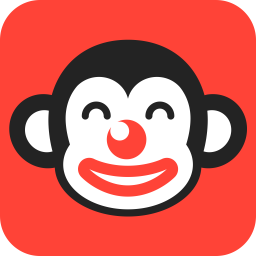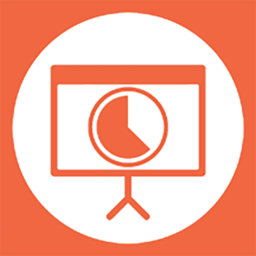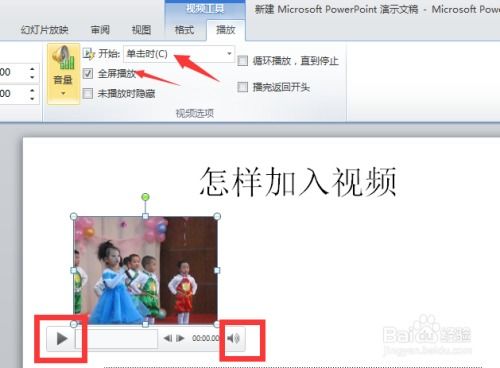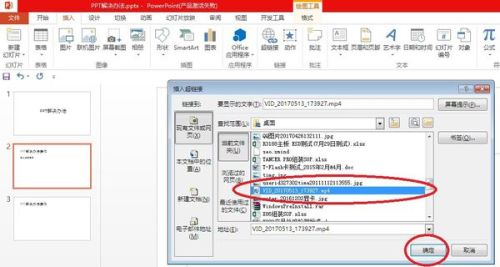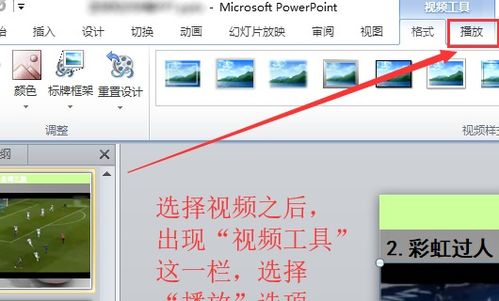PPT里轻松添加视频的步骤
在这个多媒体盛行的时代,无论是工作汇报、学术交流还是产品展示,我们总希望能以更生动、直观的方式传达信息。PowerPoint(PPT)作为演示文稿的佼佼者,早已不局限于文字和图片的堆砌,它允许我们嵌入视频,让演示内容跃然“屏”上,瞬间抓住观众的眼球。想象一下,在介绍产品特性时,直接播放一段产品操作视频;在讲述历史事件时,穿插一段珍贵的纪录片片段;在团队培训中,展示一段技能实操的教程……这一切,都只需简单几步,就能让PPT大放异彩。那么,如何在PPT中插入视频,让你的演示从此与众不同呢?接下来,就让我们一起揭开这个小秘密,让你的PPT从此“动”起来!
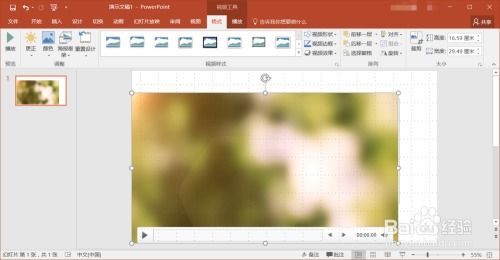
第一步:精心挑选,视频为王
在动手之前,首先要做的是挑选一段与演示主题高度契合的视频。视频的质量直接决定了观众的观感,因此,选择清晰度高、内容精炼、无版权争议的视频至关重要。如果你是创作者,不妨亲自录制一段,这样既能确保内容的原创性,又能更准确地传达信息。如果不是,记得检查视频的版权信息,避免在公开场合使用未经授权的内容,引起不必要的麻烦。

第二步:视频格式,了解为先
PowerPoint支持的视频格式有限,常见的有MP4、AVI、WMV等。不同的PPT版本支持的格式可能有所不同,因此,在插入视频前,先了解一下你的PPT版本支持哪些格式。如果遇到不支持的格式,可以使用视频转换工具将其转换为兼容格式。这一步虽小,却能避免因格式不兼容而导致的尴尬局面。

第三步:直接插入,轻松上手
方法一:插入本地视频
1. 打开PPT:启动PowerPoint,打开你需要插入视频的幻灯片。
2. 选择“插入”选项卡:在菜单栏中找到并点击“插入”选项卡。
3. 点击“视频”按钮:在“媒体”组中,你会看到一个“视频”按钮,点击它。
4. 选择视频文件:在弹出的对话框中,浏览你的电脑,找到并选中你要插入的视频文件,然后点击“插入”。
5. 调整视频位置和大小:视频插入后,你可以通过拖动视频框的边角来调整它的大小和位置,以适应幻灯片布局。
6. 预览视频:点击播放按钮,预览视频效果,确保它在幻灯片上正常播放。
方法二:插入在线视频
如果你的视频存储在云端或视频分享平台上,PPT也提供了直接插入在线视频的功能。
1. 打开PPT并选择幻灯片:同样,打开PowerPoint并定位到你想插入视频的幻灯片。
2. 进入“插入”选项卡:在菜单栏中找到“插入”选项卡并点击。
3. 选择“视频”下的“在线视频”:在“媒体”组中,点击“视频”按钮,然后选择“在线视频”。
4. 粘贴视频链接:在弹出的窗口中,粘贴你视频的URL地址,然后点击“插入”。PPT会自动下载并嵌入该视频。
5. 调整视频设置:同样,你可以调整视频的大小和位置,并预览效果。
第四步:视频播放设置,随心所欲
插入视频后,你还可以根据需要对视频播放进行一些自定义设置,比如设置播放选项、自动播放、循环播放等。
1. 选中视频:点击幻灯片上的视频,使其处于选中状态。
2. 打开“播放”选项卡:在菜单栏上方会出现一个“播放”选项卡,点击进入。
3. 设置播放选项:在这里,你可以看到多个播放选项,如“开始”(设置为单击时播放或自动播放)、“循环播放,直到停止”、“隐藏视频直到单击”等。根据需要勾选相应的选项。
4. 视频样式和动画:如果你希望视频在播放时有更丰富的视觉效果,还可以利用PPT的“格式”选项卡和“动画”选项卡,为视频添加边框、阴影、发光等样式,或设置播放时的动画效果。
第五步:确保兼容性,无忧演示
在制作好包含视频的PPT后,别忘了在不同的设备和环境下进行测试,以确保视频的顺利播放。尤其是在外出演示时,考虑到不同电脑的视频解码能力和网络连接情况,提前做好准备,避免因视频无法播放而影响演示效果。
检查视频文件:确保视频文件已正确嵌入PPT中,没有丢失链接。
兼容性测试:在不同的PPT版本和操作系统上测试PPT,特别是如果你计划在多台设备上使用。
备份视频文件:将视频文件与PPT保存在同一个文件夹内,并携带视频文件的备份,以防万一。
网络连接:如果是插入的在线视频,确保演示地点的网络稳定,或者提前下载好视频,以防网络不佳导致的播放问题。
第六步:创意无限,视频融入设计
最后,别忘了将视频融入你的整体设计之中,让视频与幻灯片的其他元素和谐统一,共同构建一个完整、有说服力的演示故事。
风格一致:视频的风格、色调应与幻灯片的设计保持一致,避免突兀。
内容衔接:视频内容应与前后幻灯片的内容紧密衔接,形成一个流畅的故事线。
字幕和解说:如果视频没有内置字幕或解说,考虑在幻灯片上添加文字说明,帮助观众更好地理解视频内容。
互动设计:利用PPT的触发器功能,设计一些与视频播放相关的互动环节,如问答、讨论等,提高观众的参与度。
掌握了这些技巧,你就能轻松地在PPT中插入并优化视频,让你的演示从此告别单调,变得生动有趣。记住,视频是PPT中的一把利剑,用好了,它能直击人心,让你的演示事半功倍。所以,下次在制作PPT时,不妨大胆尝试,将视频融入其中,开启你的多媒体演示之旅吧!
- 上一篇: 家常香酥油饼的简易制作秘籍
- 下一篇: 手机QQ空间访问权限设置教程
-
 PPT里怎样添加视频?资讯攻略11-11
PPT里怎样添加视频?资讯攻略11-11 -
 PPT中轻松添加视频教程资讯攻略11-10
PPT中轻松添加视频教程资讯攻略11-10 -
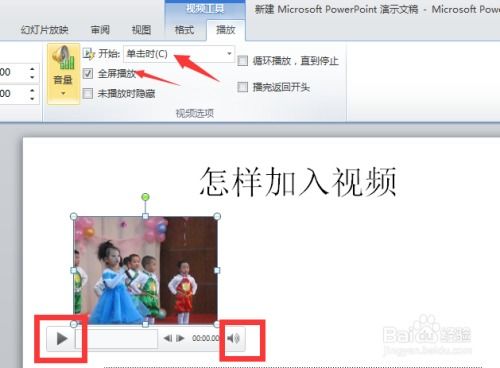 如何在PPT中轻松添加视频?资讯攻略11-09
如何在PPT中轻松添加视频?资讯攻略11-09 -
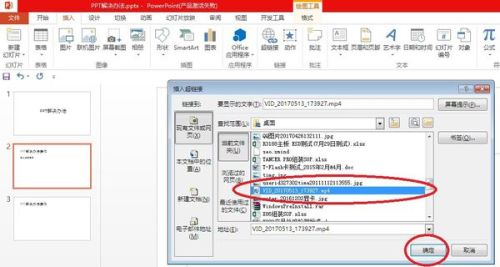 如何在PPT中轻松添加视频资讯攻略11-09
如何在PPT中轻松添加视频资讯攻略11-09 -
 如何在PPT里有效地插入视频?资讯攻略11-03
如何在PPT里有效地插入视频?资讯攻略11-03 -
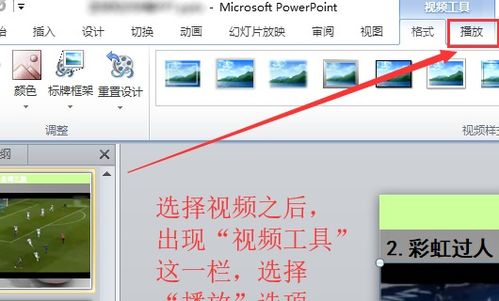 PPT中轻松插入视频的步骤资讯攻略11-11
PPT中轻松插入视频的步骤资讯攻略11-11